Como alterar a pasta de downloads padrão do Chrome, Firefox ou IE
Microsoft Windows 10 / / March 19, 2020
Os navegadores no Windows definem os downloads padrão para a pasta Downloads na sua unidade local. Veja como alterar o local nos três grandes navegadores.
Os navegadores no Windows 10 e outras versões do Windows definem seu local de download para a pasta Downloads na sua unidade local. Veja como alterar o local no Google Chrome, IE e Firefox.
Nesta linha de trabalho, acabo baixando muitos arquivos (arquivos grandes) durante um dia. Imagens ISO do Windows, programas complexos como Photoshop, arquivos PDF grandes, arquivos multimídia e muito mais.
O local padrão de download na minha unidade local na minha caixa de produção principal seria bom se eu tivesse um grande disco rígido tradicional de 1 ou 2 TB. No entanto, meu PC principal de produção possui um SSD de 256 GB e o espaço é escasso.
Enquanto os SSDs estão aumentando com mais capacidade de armazenamento, um SSD de 1 TB ainda é relativamente caro. Portanto, no meu caso, preciso alterar o local padrão dos downloads, como uma unidade externa ou um local de rede.
Alterar pasta de downloads no Chrome
Vamos para Configurações> Configurações avançadas> Download e navegue até o novo local de download desejado. Ou você pode pedir ao Chrome sempre que salvar um arquivo antes de fazer o download. Se você baixar muito conteúdo, isso pode ser bastante irritante.
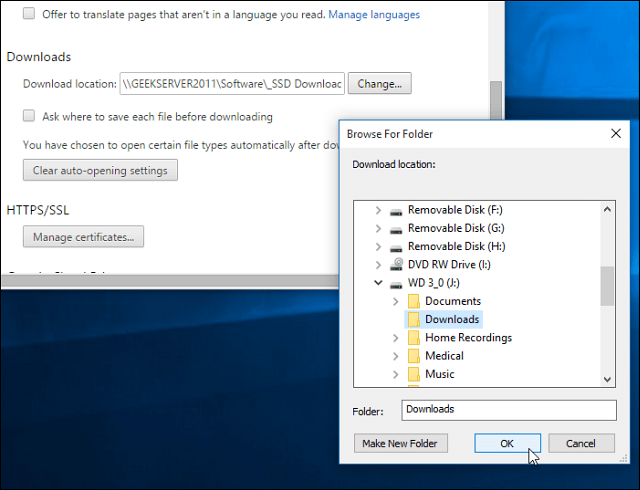
Alterar pasta de downloads Firefox
Vá para Opções e, na guia Geral, selecione o local em que deseja salvar na seção Downloads. Aqui você também pode pedir sempre.
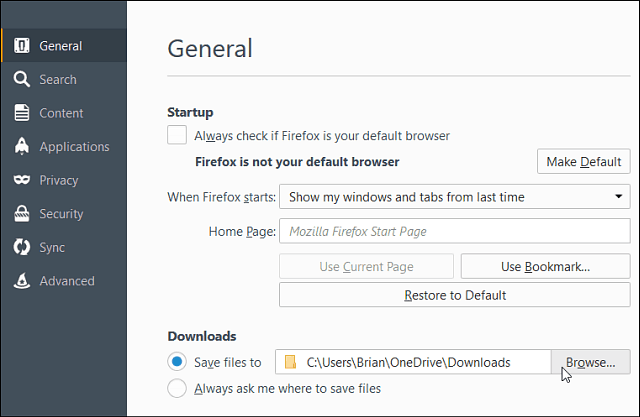
Alterar pasta de downloads IE
Abra o Internet Explorer e vá para Ferramentas (ícone de engrenagem)> Exibir downloads.
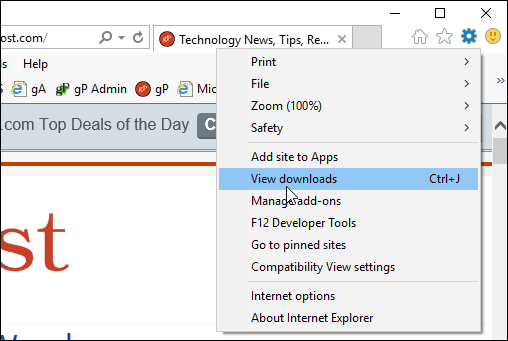
Agora clique em Opções no canto inferior esquerdo das próximas janelas e navegue até o local que você deseja que seja o padrão.
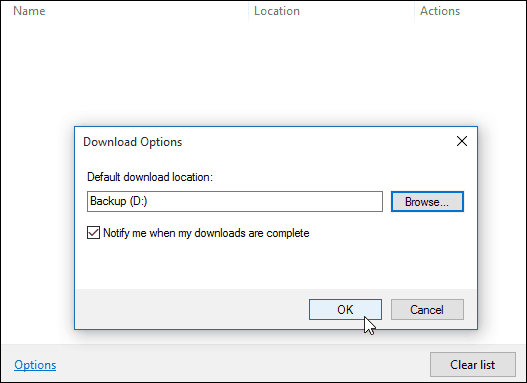
Nota: Você pode alterar o local padrão de downloads em Microsoft bordano entanto, no momento da redação deste documento, é necessário um hack do Registro para fazer isso. Microsoft é lançando a próxima grande atualização (codinome “Limiar 2” e denominado Atualização de outono) para Windows 10 no próximo mês, e a capacidade de fazer isso por meio da interface do usuário pode ser uma opção. Lembre-se de que o Edge é um trabalho em andamento e será aprimorado com o tempo.
Os PCs sofisticados virão com uma unidade SSD, algumas maiores que outras, mas se você tiver uma unidade menor de 128 ou 256 GB, mantenha seus downloads em locais externos e o uso de aplicativos portáteis permitirão o acesso a arquivos grandes e manterão sua unidade limpar \ limpo.



